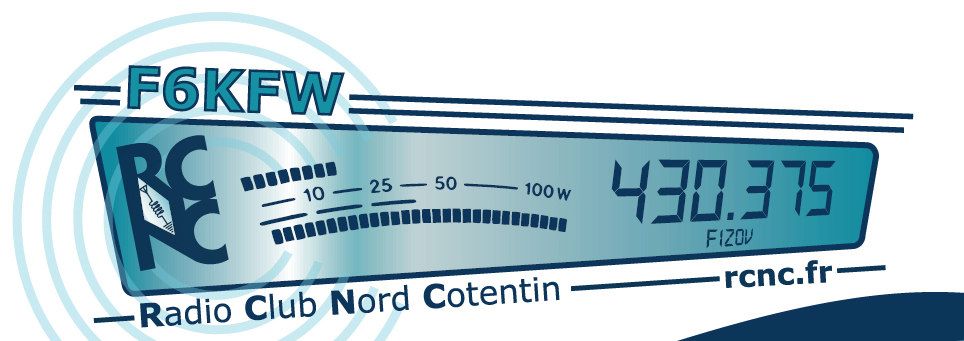Pour commencer ouvrir le terminal permettant d’y saisir des commandes pour cela il suffit de cliquer sur l’icône ‘LXTerminal’ sur le bureau. Il est également possible de le retrouver dans le menu des programmes, dans la catégorie « Accessoires ».
ifconfigPermet d’afficher les informations concernant sa connexion au réseau local. On l’utilise fréquemment pour trouver son IP.
lsCette commande affiche les fichiers dans le répertoire courant.
cd Repertoirese déplacer dans le répertoire Repertoire.cd .. permet de se placer dans le répertoire parent du répertoire actuel
sudoIndique que vous allez exécuter une commande en tant qu’administrateur (root) tout en étant connecté sur un compte utilisateur (pi)
sudo haltArrête le système
sudo rebootRedémarre le système
nanoNano est un éditeur de texte facile à appréhender et un bon choix pour des modifications rapides. Pour modifier un fichier, tapez le nom de fichier ou le chemin après la commande. Quand il est en cours d’exécution, nano vous montre en pied de page une liste de commandes clavier que vous pouvez utiliser.
Exemple pour éditer un fichier shell : sudo nano nomdefichier.sh
sudo apt-get updatemet à jour la liste des paquets disponibles sur votre système…
sudo apt-get upgradeMet à jour les paquets de votre système avec ceux disponibles plus à jour…
sudo apt-get update -y && sudo apt-get upgrade -yPour mettre à jour votre système en une seule fois vous pouvez cumuler ces commandes, le paramètre « -y » confirme automatiquement l’exécution de la commande demandée (remplace la confirmation manuelle)
Voir ce tutoriel :
http://depcd.furtherassistance.com/rasplus/index.php/10-tutoriaux/11-quelques-commande-de-base